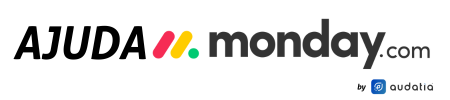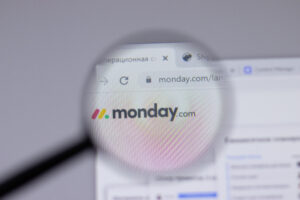Com um simples clique, você agora pode importar todos os seus projetos do Google Sheets para sua conta do monday.com!
Como funciona?
Para acessar esta importação, vá para o ícone do avatar no canto superior direito da sua tela e selecione “Importar Dados”. No menu, clique em Google Sheets.
Após selecionar Google Sheets, você precisará conectar seu Google Drive ao monday.com. Clique em “Entrar” e selecione a conta do Google que deseja conectar. Uma vez conectada, você pode acessar a planilha que deseja importar. Selecione um arquivo do drive que você gostaria de importar. Este arquivo criará um novo quadro na sua conta do monday.com.
Configuração
Em seguida, você precisará configurar a importação através de uma série de 3 prompts.
- Primeiro – mapeie a linha que você gostaria que fosse a primeira linha do novo quadro. Se não for a linha destacada por padrão, você pode selecionar outra linha clicando nela. Uma vez selecionada, pressione “Avançar”.
- Segundo – qual coluna deve ser a primeira coluna no quadro? Selecione a coluna desejada e pressione “Avançar”.
Nota: Ao selecionar o Cabeçalho e a Primeira coluna, tudo à esquerda e acima das seleções não será incluído no seu quadro.
- Por fim – determine o tipo de coluna de cada coluna que você está importando.
Nota: Há um número limitado de tipos de colunas que nossa importação suporta. Para ver suas opções para cada coluna e trocar o tipo de coluna, selecione a seta para baixo no cabeçalho da coluna.
Selecione “Criar Quadro” e Ta-da! Você tem um novo quadro que é seu arquivo importado do Google Sheets.
Limitações
- A limitação de importação é de 3.000 linhas e 20 colunas. Se seu arquivo for maior do que isso, a importação será cortada nessa limitação.
- Uma vez no monday.com, você pode alterar os tipos de coluna do seu quadro importado. Para fazer isso, vá até o cabeçalho da coluna > selecione a seta para baixo para abrir o menu da coluna > selecione “Alterar Tipo de Coluna” > e escolha as colunas disponíveis para alterar.
- As importações criam um novo quadro na sua conta. Se você deseja importar para um quadro existente, pode fazê-lo importando diretamente do quadro. Esta importação suporta a adição de novos itens ao quadro, mas não é um mapeamento completo de colunas. Vá até o botão “Novo Item” > seta para baixo > importar itens > copie e cole uma lista de itens para importar da sua planilha do Google.
Nota: Atualmente, não há como importar várias abas de uma vez. Se sua planilha do Google tiver múltiplas abas, recomendamos importar cada aba individualmente.
Ainda precisa de Ajuda? Estamos Aqui para Você!
Se você ainda tem alguma dúvida, não se preocupe! O atencioso suporte da monday.com está à sua disposição para ajudar. Basta clicar no link https://monday.com/lang/pt/contact-us e entrar em contato conosco. Além disso, você também pode contar com a Audatia, um parceiro autorizado da monday.com, especializado em consultoria, treinamento e implantação. Eles estão prontos para oferecer todo o suporte necessário para otimizar o uso da plataforma em sua empresa.
Não hesite em buscar a ajuda que precisa! Clique aqui para entrar em contato com o suporte ou fale com a Audatia.